Windows dizüstü bilgisayarda Pil Kaydırıcısı eksik veya gri
Windows 11/10 dizüstü bilgisayarınızı daha yeni bir yapıya yükselttikten sonra Pil Gücü(Battery Power) modu Performans Kaydırıcısının(Performance Slider) eksik veya gri olduğunu fark ederseniz, bu gönderi size yardımcı olmayı amaçlamaktadır. Bu yazıda, bu sorunu çözmenize yardımcı olmak için deneyebileceğiniz öneriler sunacağız.
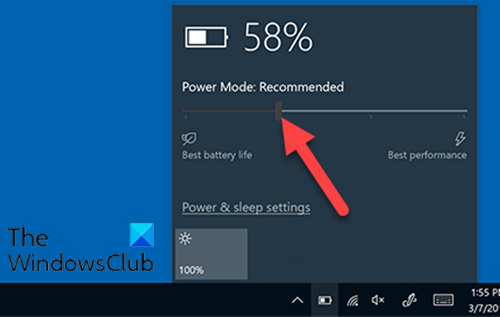
Pil Kaydırıcısı(Battery Slider) eksik veya gri
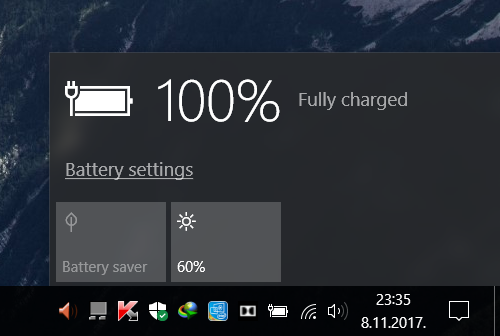
Pil Kaydırıcısı(Battery Slider) eksik veya griyse, aşağıda verilen sırayla önerilen çözümlerimizi deneyebilir ve sorunun çözülmesine yardımcı olup olmadığına bakabilirsiniz.
- Dengeli güç planını seçin
- Bu Pil ayarını değiştir
- Eksik Varsayılan Güç(Default Power) Planlarını geri yükleyin
- SFC ve DISM taramasını çalıştırın
- Yeni Başlangıç(Fresh Start) , Yerinde(In-place) yükseltme onarımı veya Bulut Sıfırlama(Cloud Reset) gerçekleştirin
Listelenen çözümlerin her biri ile ilgili sürecin açıklamasına bir göz atalım.
1] Dengeli güç planını seçin
Yükseltmeden sonra pil kaydırıcınız eksikse, bunun nedeni Yüksek Performanslı güç planını kullanmanız olabilir . Bu şekilde çalışmamasına rağmen, yüksek performans planı etkinleştirilirse pil kaydırıcısı kayboluyor gibi görünüyor. Buradaki çözüm, yalnızca Dengeli güç planını seçmenizi gerektirir ve kaydırıcı geri gelecektir .
Bu çözüm sorunu çözemezse, sonraki çözümü deneyebilirsiniz.
2] Bu Pil ayarını değiştirin
Settings > System > Battery Pil'i açın ve Pilim aşağı düşerse pil tasarrufunu otomatik olarak aç(Turn battery saver on automatically if my battery falls below) onay kutusunun işaretini kaldırın ve bunun yardımcı olup olmadığına bakın.
3] Eksik Varsayılan Güç(Default Power) Planlarını geri yükleyin(Restore)
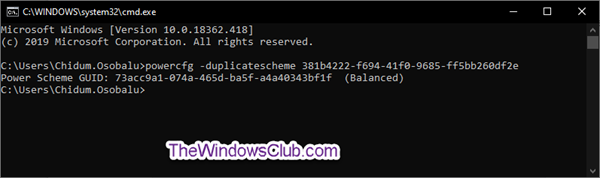
Eksik Varsayılan Güç Planlarını geri yükleyin ve bunun size yardımcı olup olmadığına bakın.
4] SFC ve DISM taramasını çalıştırın
Sistem dosyası hatalarınız varsa, bu sorunla karşılaşabilirsiniz.
SFC/DISM , kullanıcıların Windows sistem dosyalarındaki bozulmaları taramasına ve bozuk dosyaları geri yüklemesine olanak tanıyan bir Windows yardımcı programıdır .
Kolaylık ve rahatlık amacıyla, aşağıdaki prosedürü kullanarak taramayı çalıştırabilirsiniz.
- Çalıştır iletişim kutusunu çağırmak için Windows key + R tuşlarına basın .
- Çalıştır iletişim kutusuna not defteri(notepad) yazın ve Not Defteri'ni açmak için Enter'a basın.
- Aşağıdaki sözdizimini kopyalayıp metin düzenleyiciye yapıştırın.
@echo off date /t & time /t echo Dism /Online /Cleanup-Image /StartComponentCleanup Dism /Online /Cleanup-Image /StartComponentCleanup echo ... date /t & time /t echo Dism /Online /Cleanup-Image /RestoreHealth Dism /Online /Cleanup-Image /RestoreHealth echo ... date /t & time /t echo SFC /scannow SFC /scannow date /t & time /t pause
- Dosyayı bir adla kaydedin ve .bat dosya uzantısını ekleyin – örneğin; SFC_DISM_scan.bat .
- Toplu iş dosyasını yönetici ayrıcalığına sahip olarak(run the batch file with admin privilege) tekrar tekrar çalıştırın ( Kaydedilen dosyaya sağ tıklayın(Right-click) ve içerik menüsünden Yönetici Olarak Çalıştır'ı seçin) hiçbir hata bildirinceye kadar.(Run as Administrator)
- PC'nizi yeniden başlatın.
Önyüklemede, sorunun çözülüp çözülmediğini kontrol edin; yoksa sonraki çözümle devam edin.
5] Yeni Başlangıç(Fresh Start) , Yerinde(In-place) yükseltme onarımı veya Bulut Sıfırlama (Cloud Reset)gerçekleştirin(Perform)
Bu noktada, sorun hala çözülmediyse, bunun nedeni büyük olasılıkla geleneksel olarak çözülemeyen bir tür sistem bozulmasıdır.
Bu durumda, her Windows(Windows) bileşenini sıfırlamak için Yeni Başlangıç, Yerinde yükseltme onarımını(Fresh Start, In-place upgrade repair) deneyebilirsiniz . Alternatif olarak, Bulut Sıfırlama'yı deneyebilir(try Cloud Reset) ve bunun yardımcı olup olmadığını görebilirsiniz.
Any of these solutions should work for you!
Related posts
Bataryanız kalıcı başarısızlık yaşadı ve değiştirilmesi gerekiyor
Fix BitLocker Drive Encryption kullanılamaz, Error 0x8031004A
Troubleshoot No Video, Skype'da Audio or Sound'da Windows'ta Aramalar
Paste Special option Office'de eksik veya çalışmıyor
Fix ERR_CERT_COMMON_NAME_INVALID error
İlk defa oturum açtığınızda Microsoft Store app kaldırılır
Edge Browser kayboldu ve simgesi kayboldu
Tarayıcınız panoya erişemiyor, bu yüzden bu kısayolları kullanın
açıp Windows 10 içinde Small Memory Dump (DMP) dosyaları nasıl okunur
Microsoft Store error 0x80072F05 - Sunucu tökezledi
Windows 10 önyüklendiğinde Quality or Feature Update'i kaldırın
Beklenmeyen bir hata dosya silme sizi tutuyor
Custom Kimlik Bilgisi sağlayıcıları Windows 10'da yüklenmiyor
Güncellemeleri tamamlayamadık, değişiklikleri düzeltemedik [Sabit]
Fix Microsoft Edge Installation & Update error codes
Modern Setup Host Yüksek CPU or Memory usage Windows 10'da
Problem uploading Windows Error Reporting service'e
Cloud Clipboard (Ctrl+V) Windows 10'te çalışmıyor veya senkronize etme
Bir şey anti-virus software, 0x8007045D kapalı, Turn ters gitti
Microsoft Management Console (MMC.exe) çalışmayı durdurdu
